Recenzia Microsoft Office 2010
Kľúčové špecifikácie
- Cena kontroly: 88,12 GBP
 (v strede)
(v strede)Ako sme načrtli v našom 5 najlepších alternatív balíka Office 2010 zdarma Microsoft Office nie je jedinou možnosťou, ktorá je k dispozícii pre vaše potreby produktivity. Platí to najmä vtedy, ak sú vaše požiadavky pomerne základné, alebo ak uprednostňujete online aplikácie, kde máte prístup k svojim dokumentom odkiaľkoľvek. Niekedy však nie je možné nahradiť Office, a ak spadáte do tejto kategórie, bude vás dnešné vydanie Office 2010 veľmi zaujímať.
Čo je nové?
Čo sa týka balíka Office 2010, otázka „čo je nové“ je plná nebezpečenstva: je toho naozaj veľa. Je tu skutočne toľko nových funkcií, že sme niektoré z najlepších zvýraznili v samostatnom článku: 15 najlepších funkcií balíka Office 2010. Nezahŕňa všetky, ale sú našimi obľúbenými a dokazujú, že Office 2010 má čo ponúknuť aj napriek tomu, že trochu rozdeľuje Office 2007. Ak chcete trochu stráviteľnejšiu predstavu o tom, čo obnáša Office 2010, odporúčame vám začať práve tu.
Ak ste patrili k tým, ktorí si Office 2007 neužili, je pravdepodobné, že vám jeho nové rozhranie Ribbon príliš neprialo. V takom prípade pre vás máme zlé správy: v Office 2010 je všade. Aj keď je to niečo, čo má nadobudnutý vkus pre tých, ktorí boli zvyknutí na panely nástrojov predchádzajúcich kancelárií, vzhľadom na čas je ľahké oceniť, o koľko efektívnejšie a intuitívnejšie sú pásky. Pomáha samozrejme, že spoločnosť Microsoft dôkladne doladila pásky a zároveň ponúka väčšiu flexibilitu, aby ste si ich mohli prispôsobiť podľa svojich potrieb. Veľkou výhodou je tiež panel nástrojov rýchleho prístupu (tiež prispôsobiteľný) v ľavom hornom rohu, ktorý vám poskytne informácie prístup k bežným funkciám (napr. uložiť, vrátiť späť, znova urobiť atď.), takže na páse kariet zostanú všetky tieto kontextové položky bity.
Ďalším prírastkom, ktorý sa rozširuje na všetky aplikácie balíka Office 2010, je Backstage View. Toto je v podstate karta „Súbor“, ktorá je viditeľná v balíku Office 2003 a kol., A na rozdiel od balíka Office 2007 a Technická ukážka balíka Office 2010, je skutočne označený ako taký, nie ako „tlačidlo Office“, ktoré sa zobrazuje v obidvoch z nich. Táto sémantika by mala pomôcť ľuďom migrovať z balíka Office 2003, ale samotné Backstage View predstavuje výrazné zlepšenie v systéme Windows 2003 Karta „Súbor“ je stará, pretože predstavuje konzistentný a jednotný vzhľad pre mnoho funkcií, ktoré sú univerzálne pre všetky aplikácie. Obzvlášť výhodné sú možnosti tlače, kde môžete na jednej obrazovke zmeniť vlastnosti stránky, zobraziť ukážku výsledkov a spustiť tlačové úlohy. Tu tiež môžete spravovať povolenia pre dokumenty založené na spolupráci, čo je oblasť, ktorá sa v roku 2010 výrazne vylepšila.
Spolupráca nás tiež pekne privedie k ďalšiemu novému aspektu skúseností s Office: Office Web Apps. Dalo by sa myslieť, že by bolo možné použiť webové aplikácie, ktoré obsahujú verzie Word, Excel, PowerPoint a Windows OneNote - ako alternatívy k skutočnej veci sú skutočne určené na doplnenie Office pre stolné počítače suita. Tu môžete ľahko pristupovať a upravovať svoje dokumenty na diaľku a zdieľať ich tiež s osobami, ktoré nemusia mať prístup k plnej verzii balíka Office. Viac dojmov z aplikácií Office Web Apps nájdete ďalej v recenzii.
Ďalším dôležitým vývojom vo svete balíka Office je prítomnosť 64-bitovej verzie. Z rôznych dôvodov mu chýba jedna alebo dve funkcie 32-bitového balíka Office a spoločnosť Microsoft odporúča väčšine používateľov používať 32-bitový, ale to, čo prináša, je zrušenie obmedzení veľkosti súboru, ktoré by mohli brzdiť pokročilých používateľov pri používaní programu Excel alebo Prístup. Časom by to mohlo priniesť ďalšie výhody.
Maloobchodné balenia
Jednou z vecí, s ktorou sa musíme vyrovnať, sú rôzne verzie balíka Office, ktoré sa dnes začnú predávať. Je ich vždy veľa, ale iba tri z nich sú k dispozícii na nákup u maloobchodníkov. Jedná sa o tieto tri: Domov a študent, Domov a podnikanie a Profesionál. Všetky sa predávajú v krabicových maloobchodných verziách, ktoré obsahujú tri licencie, a vo verziách kódu Product Key Code (PKC). Tieto verzie, ktoré predpokladajú prítomnosť skúšobnej verzie balíka Office, ktorá je už nainštalovaná, umožňujú nákup licencie na jedno použitie bez ďalšieho sťahovania. Rovnako ako licencia OEM sú však tiež uzamknuté na jednom počítači.
Navrhovaná maloobchodná cena (vč. DPH) pre tieto verzie a obsah jednotlivých balíkov sú uvedené nižšie: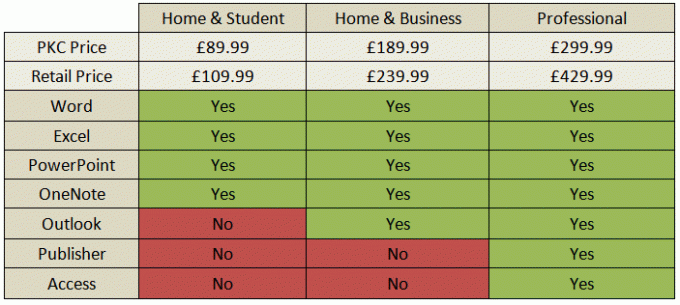
Aj keď cena PKC vyzerá celkom rozumne, najmä pre verziu Home & Student, obmedzenie jednej licencie a jedného počítača je sporné. Je ťažké polemizovať s predajom jednej licencie, ale jej obmedzenie na jeden počítač bude určite nepríjemné prekvapenie, ak sa používateľ po zakúpení v jednom novom systéme rozhodne, že ho radšej použije ďalší.
Našťastie ľudia ako Amazon už zľavujú z maloobchodných verzií na odporúčanú cenu PKC alebo okolo nej. Zľavy na licencie PKC sa znižujú podobným spôsobom, odporúčame vám však najskôr nakupovať a podľa možnosti zvoliť verziu pre maloobchod. Či je toto zľavnenie krátkodobou stratégiou, ako to bolo pri uvedení systému Windows 7 na trh, sa ešte len ukáže, ale kým je nepravdepodobné, že sa ceny v blízkej budúcnosti znížia, takže ak plánujete nákup, štrajkujte, kým je železo horúci.
Na účely našej kontroly sa zameriame na dva balíčky, ktoré s najväčšou pravdepodobnosťou použijú spotrebitelia, živnostníci a malé podniky: Domov a študent a Domov a podnikanie. To znamená, že nebudeme pokrývať Publisher (aplikácia pre desktopové publikovanie) alebo Access (databázová aplikácia), ktoré sú súčasťou balíka Office 2010 Professional a ďalšie aplikácie, ktoré nájdete v hromadných verziách balíka Office, napríklad InfoPath, Communicator alebo SharePoint Pracovný priestor.
Začneme s recenziou aplikácie, ktorú bude pravdepodobne používať každý: Word 2010.
Slovo 2010
Ak ste počítač používali za posledných desať alebo viac rokov, niekedy ste pravdepodobne používali Word: je to ťažný kôň balíka Office. Nie je prekvapením, že išlo o jednu z aplikácií, ktorá bola v balíku Office 2007 upravená na pásku. Táto služba ťaží z mnohých najlepších nových funkcií balíka Office 2010 ako celku.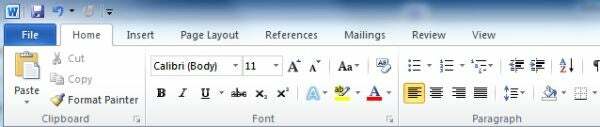
Medzi nimi je primárna možnosť Prilepiť ukážku, ktorá odstraňuje podráždenie často spôsobené pri vkladaní textu a obrázkov z dokumentu alebo webovej stránky. Ako už názov napovedá, umožňuje vám zobraziť ukážku účinkov, ktoré bude mať prilepenie na formátovanie dokumentu, a poskytne vám rôzne možnosti zlúčenia, úpravy a zachovania zvoleného formátovania. Táto možnosť zobrazenia ukážky je skutočne rozšírená v celej kancelárii Office, takže vždy môžete vidieť, ako bude vyzerať konkrétna časť formátovania, skôr ako ju použijete.
To je veľmi užitočné, ale nakoniec to nevedie k nádherným dokumentom. Preto sa budete musieť spoľahnúť na funkcie, ako sú nové možnosti úprav obrázkov. Niekto by mohol povedať, že nie je potrebné: prečo nepoužívať vhodný editor obrázkov? Tieto nové funkcie, medzi ktoré patrí schopnosť odstrániť pozadie, pridať a zobraziť ukážku štýlov a filtrov, upraviť farby a kontrast a oveľa viac uľahčujú používateľom akúkoľvek schopnosť vkladať a upravovať fotografie v rámci súboru dokument. K nim sa pripája výrazne vylepšený SmartArt, ktorý ešte viac uľahčuje vytváranie diagramov a vývojových diagramov. 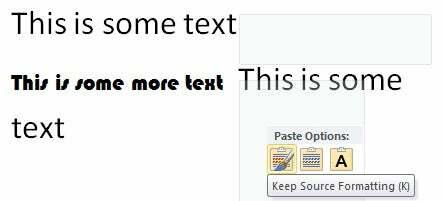
Ak sa vrátime k praktickejším záležitostiam, funkciou, ktorá sa rýchlo stane obľúbenou pre každého, kto vytvára obzvlášť veľké dokumenty, je navigačná tabla. Kedykoľvek vytvoríte nadpis pomocou dialógového okna „Štýly“ (pod pásmom Domov na páse s nástrojmi), zobrazí sa na navigačnej table - rovnako ako podnadpisy. Odtiaľ môžete ťahať celé časti dokumentu, čo eliminuje nutnosť zdĺhavého kopírovania a vkladania. Môžete odtiaľto prehľadať celý dokument, ktorý je okamžitý aj vo veľmi veľkých dokumentoch. Kliknutie pravým tlačidlom myši na každú hlavičku poskytuje tiež množstvo možností, napríklad možnosť propagovať alebo degradovať nadpisy a tlačiť nadpis a jeho obsah jediným kliknutím.
Aplikácia Word tiež najviac profituje z aplikácií balíka Office zo zákulisia View. Existuje množstvo možností, ktoré sú neuveriteľne užitočné, ale najlepšie zo všetkých sú nové možnosti tlače. V Backstage View dialógové okno tlače prehľadne kombinuje náhľad tlače, možnosti tlače a možnosti stránky na jednu jednoduchú obrazovku, aby ste mohli robiť zmeny a okamžite vidieť, aký vplyv budú mať na vás dokument. Medzi ďalšie užitočné možnosti, ktoré obsahuje Word's Backstage View, patrí možnosť oneskoreného ukladania / exportu do formátu PDF, pričom veľa možností, ako pomôcť pripraviť dokumenty na zdieľanie kontrolou kompatibility, dostupnosti a odstránenia skrytých osobných údajov údaje. Tieto funkcie sú tiež súčasťou väčšiny ostatných aplikácií balíka Office.
Nakoniec, ak ste firemným používateľom služby SharePoint, spoločnosť Microsoft pridala súčasné spoločné úpravy. Priechody, ktoré sa upravujú, sú uzamknuté a po uložení sa zobrazia zmeny. Je to v skutočnosti podobné prevedeniu ako Google Wave, ale so všetkými výhodami Wordu. Pre zákazníkov, na ktorých sa môžete spoľahnúť, sú aplikácie Office Web Apps, ktoré vám umožňujú ukladať dokumenty z Wordu na váš Windows Live SkyDrive cez Backstage View. To funguje celkom dobre, aj keď Microsoftu ušiel trik, ktorý vám nedovolil ukladať lokálne a na SkyDrive súčasne. To si vyžaduje manuálne uloženie do oboch, ak chcete uchovať aktuálnu kópiu na oboch miestach.
Verdikt
Aj keď ktokoľvek so základnými potrebami zvládne bezplatné alternatívy, Word 2010 si robí mimoriadne silnú záležitosť. Má ľahké použitie a hĺbku funkcií v úplne odlišnej lige od tých, ktoré nominálne ponúka súťaží s tým, že tým, ktorí majú skutočne náročné požiadavky, dáva viac a lepšie vykonaných nástrojov ako kedykoľvek predtým predtým.
Excel
Rovnako ako Word, aj Excel bol jednou z aplikácií balíka Office 2007, ktorá využívala výhody pásu s rozhraním. Prechod z neho na program Excel 2010 nie je taký dramatický. Každý, kto prechádza z programu Excel 2003, však bude považovať program Excel 2010 za skutočne odlišné zviera. A ako sme už skôr zdôraznili, zvyknutie si na stužku bude chvíľu trvať, akonáhle sa tak stane, nebudete sa chcieť vrátiť späť. Platí to najmä pre program Excel, pretože vám dáva na dosah ruky toľko položiek, ktoré sú raz uložené pod niekoľkými ponukami.
Excel 2010 prináša aj množstvo vylepšení výkonu. Ak ste obzvlášť náročným používateľom a pravidelne sa stretávate s limitom veľkosti súboru Excel, potom prakticky neobmedzený 64-bitový formát Táto verzia vás poteší, rovnako ako ďalšie vylepšenia výkonu a využitie viacjadrových procesorov na zrýchlenie vykresľovania grafiky a načítanie veľkých súborov. listy.
Tieto vylepšenia v kombinácii s viacjadrovými vylepšeniami matematického enginu v balíku Office 2007 poskytujú programu Excel užitočný obrat a uistite sa, že správne využíva naše moderné a výkonné stolové počítače. Teraz všetko, čo Microsoft musí urobiť, je dať GPU do používania s určitým prielomom, aj keď je v nej akademická obec a ďalšie dobre vybavené organizácie môžu využiť výhody spracovania klastra High Performance Computing (HPC) na vykonávanie úloh mimo procesu iné počítače.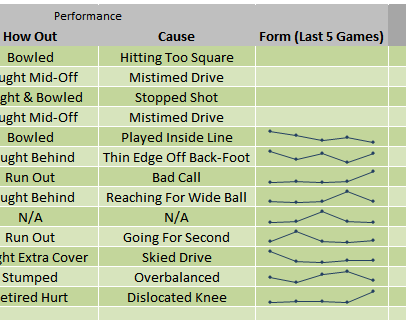
Na planéte Zem majú pravidelní používatelia výhody z niekoľkých nových funkcií: Sparklines & Slicers. Začneme riadkom Sparklines, čo je malý malý spôsob reprezentácie trendov v bunke. Možnosti zahŕňajú riadok, stĺpec a výhru / prehru, aj keď ich účinnosť veľmi závisí od rozsahu údajov a veľkosti bunky, je to pekný spôsob, ako čo najjednoduchšie predstaviť trend spôsobom.
Krájače sú skôr výkonnejšie a mimoriadne užitočné. Sú k dispozícii iba pri použití kontingenčných tabuliek alebo kontingenčných grafov a umožňujú vám interaktívne filtrovať výsledky a zistiť, čo chcete. Napríklad, ak máte svoje ročné tržby v kontingenčnom grafe, môžete vložiť výrez a zobraziť iba výsledky za január, február a máj alebo sa pozrite iba na tržby v konkrétnej kategórii výrobok. Používajú sa neuveriteľne ľahko a sú vynikajúce na rýchle prepracovanie údajov. Je možné im dať malý štýl, aby boli vhodné aj na prezentáciu.
Okrem týchto dvoch hlavných funkcií je potrebné uviesť ešte niekoľko ďalších funkcií. Teraz môžete zaznamenávať makra pre prvky grafu, zatiaľ čo vylepšenia knižnice funkcií zahŕňajú pridanie 50 nových funkcií a celkovú vyššiu presnosť. Program Excel tiež využíva výhody Backstage View v podobných ohľadoch ako aplikácia Word, čo z neho robí dobrý obchod jednoduchšie tlačenie hárkov a grafík priamo z Excelu - niečo, v čom vždy bolo zložité minulosť.
Verdikt
Po úplnej zmene predchádzajúcej iterácie je program Excel 2010 jednoducho ďalším krokom na ceste. Sú to však dôležité kroky, najmä pokiaľ ide o výkon a škálovateľnosť. Sme tiež mimoriadne zamilovaní do aplikácie Slicers, ktorá je absolútnou radosťou pre každého, kto má rád svoje dáta.
PowerPoint 2010
PowerPoint je často stredobodom vtipov, ale „smrť v PowerPointe“ nemá veľa spoločného s PowerPointom a veľa nesúvisí s nedostatkami tých, ktorí ich prezentujú. Všetko, čo môže urobiť aplikáciu PowerPoint plynulejšou, štýlovejšou a ľahšie použiteľnou, však môže byť iba dobrá vec, najmä ak to znamená, že ju ľudia používajú lepšie. V aplikácii PowerPoint 2010 je toho veľa, čo by ste mali povzbudiť.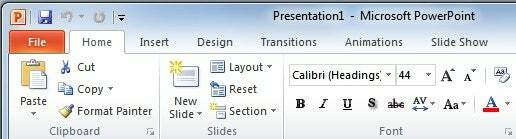
Na začiatok, na rozdiel od Wordu a Excelu, sa PowerPointu v Office 2007 nedostalo pásky. Používanie aplikácie PowerPoint 2010 sa vo výsledku javí ako celkom iné a predstavuje to významné a silné zlepšenie. Mimoriadne efektívna je stuha, ktorá uľahčuje začínajúcim používateľom vytvárať atraktívne prezentácie. Existuje veľa tém, ktoré ľudí privedú na cestu, zatiaľ čo efekty živého náhľadu viditeľné v Office 2010 sú prítomné v PowerPointe a sú obzvlášť užitočné pri ukážke prechodov a animácií pred aplikáciou ich. Tieto prechody a animácie sú úhľadnejšie ako kedykoľvek predtým, aj keď stále nie sú celkom zhodné s programom Apple Keynote a na jeho elegantnú funkciu Magic Moves neexistuje žiadna odpoveď.
Aj keď sa Keynote stále môže pochváliť väčším okom, PowerPoint nie je škaredé káčatko a v ďalších oblastiach sa rúti dopredu. Najvýznamnejšie sú jeho funkcie integrácie videa, ktoré umožňujú vkladanie lokálne uložených videí aj videí z online služieb, ako sú YouTube a Vimeo. Obe fungujú veľmi dobre, aj keď je to možné, odporúčame vám použiť miestne uložené videá, pretože vaše možnosti sú oveľa rozmanitejšie. Môžete použiť veľa rovnakých vylepšení, aké ponúkajú nástroje na úpravu obrázkov, napríklad nastavenie kontrastu a pridanie umeleckého obsahu efekty a tiež upraviť svoje videá tak, aby predstavovali iba segment, ktorý skutočne chcete použiť - s čím nie je možné online videá.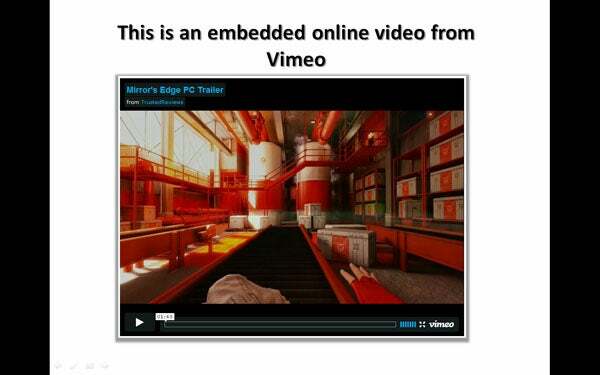
Avšak v čom PowerPoint vyniká, je veľa jeho možností zdieľania vášho úsilia. Ak musíte prezentovať na diaľku, ale nemáte prístup alebo nechcete používať ktorúkoľvek z mnohých vzdialených konferenčných služieb, je tu pre vás nová funkcia Broadcast Slide Show pre PowerPoint. Verejná služba, ktorá vyžaduje Windows Live ID, vytvorí odkaz, ktorý môžete ľuďom poslať e-mailom. Tento odkaz sa potom otvorí v ľubovoľnom webovom prehliadači a zobrazí sa aktívna verzia vašej prezentácie, ktorá je pripravená pokračovať. Jediným problémom je, že pokiaľ nemáte po ruke druhú obrazovku, nemôžete prezentovať a mať svoje poznámky súčasne.
Ak sa vrátime k téme videa, ďalším spôsobom zdieľania vašich prezentácií je ich prevedenie na video. Program „Create a Video“, ktorý je prístupný pomocou funkcie „Uložiť a odoslať“ v zobrazení Backstage, podporuje zaznamenané rozprávania a časovanie. Videá je možné vysielať v troch nastaveniach: 960 x 720 pre počítače a projektory; 640 x 480 pre DVD a online video služby; a 320 x 240 pre prenosné mediálne zariadenia.
Verdikt
PowerPoint 2010 je ďalším úspechom balíka Office 2010. Aj keď sa stále nemôže rovnať úhľadnosti Keynote, v roku 2007 sa jedná o výrazné zlepšenie a rozhranie pásky je dobre využité na uľahčenie vytvárania prezentácií pre všetkých zúčastnených. Integrácia videa je hlavnou funkciou, zatiaľ čo možnosť rýchleho a ľahkého nastavenia vzdialených prezentácií a exportu do videa sú veľmi vítané.
Outlook 2010
Podľa toho, s kým hovoríte (a o tomto bode sa diskutovalo v nedávny podcast), Outlook je buď nevyhnutným nástrojom pre e-mail, alebo je zdrojom Satana. Tí v druhom tábore pravdepodobne niekedy v minulosti zažili nejaký druh katastrofy so súbormi PST používali Outlook 2003 tak dlho, že zabudli na to, čo dobrý softvér v skutočnosti cíti Páči sa mi to. Mnohé z trestných činov v roku 2003 - napríklad ľadové pátranie - sa samozrejme riešili v programe Outlook 2007 a tiež sa nimi stali sa v priebehu rokov zaoberali rôzne doplnky tretích strán, ale Outlook 2010 toho veľa konsoliduje pokrok.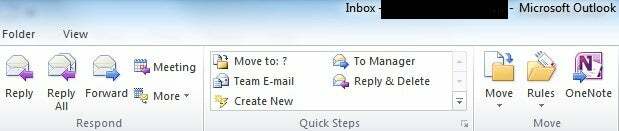
Počnúc stuhou je vynikajúcou funkciou pole Rýchle kroky. Vzhľadovo sa podobá poli „Štýly“ v programe Word a jedná sa o prispôsobiteľné akcie skratiek, ako napríklad odosielanie e-mailov správcovi alebo tímu. Jedná sa o pekný doplnok, ktorý však nie je zemný, a celkovo o rozhranie pásky - ktoré sa mení pri prechode medzi e-mailom, kontaktmi, kalendárom a podobne - funguje to rovnako, ako sme prišli očakávať. Backstage View však neponúka veľa vzrušenia, len s množinou štandardných možností.
Všade inde je rozhranie, okrem kozmetických rozdielov, veľmi podobné ako v programe Outlook 2007. Zobrazenie priečinka je predvolene vľavo, vpravo kalendáre a úlohy a stred priečinka Doručená pošta a tabla ukážky. Je to rozhranie, ktoré je ideálne vhodné pre širokouhlé monitory, ktoré väčšina z nás v dnešnej dobe používa, ale ak sa chcete sústrediť iba na svoj e-mail, môže používať Zobrazenie na čítanie - aktivuje sa pomocou malého tlačidla v pravom tlačidle na obrazovke - ktoré minimalizuje priečinky, kalendáre a pásky v jednom kliknite.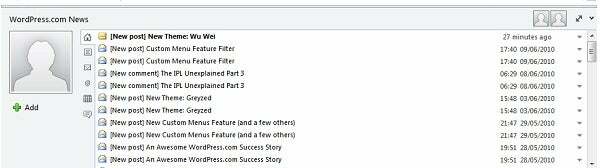
Jedna zmena v rozhraní spočíva v pridaní panela Ľudia, ktorý sa po aktivácii nachádza pod e-mailmi. Medzi všetkými novými funkciami Outlooku 2010 je náš panel Ľudia obľúbený, pretože šetrí veľa preosievania starých e-mailov, aby ste našli to, čo potrebujete. Poskytne vám prehľad alebo vaše rokovania s predmetom / odosielateľom e-mailu, ako aj všetky prílohy, ktoré vám mohli poslať, stretnutia, ktoré ste dohodli, a kanály RSS. Poskytuje tiež informácie o stave zo sociálnych sietí, čo je funkcia závislá od toho, čo spoločnosť Microsoft nazýva Social Connectors.
Social Connectors sú doplnky pre sociálne siete. Aktuálne sú k dispozícii LinkedIn a MySpace a Facebook a ďalšie budú k dispozícii neskôr v tomto roku. Po inštalácii budú zo sietí sťahovať najrôznejšie informácie vrátane zjavných aktualizácií stavu, ale aj užitočnejších informácií, ako sú kontaktné informácie a profilové fotografie. Ak vo veľkej miere používate sieť ako LinkedIn, je to vynikajúci spôsob, ako zabezpečiť, aby vaše kontaktné informácie boli stále aktuálne. Táto vlastnosť má teda veľký potenciál, ale v súčasnej podobe má svoje obmedzenia. Vaše miestne kontakty a kontakty na LinkedIn sú udržiavané oddelene, vytvárajú duplikáty a nakoniec nevyužívajú všetky tieto ďalšie informácie najlepšie. Tento prístup je do istej miery pochopiteľný, pretože používatelia by sa pravdepodobne sťažovali viac, keby boli opatrní Vytvorený adresár bol pošliapaný, ale nejaký spôsob zlúčenia týchto údajov by bol mimoriadne užitočný a prirodzený ďalši krok.
Jedným z dodatkov, s ktorým však nemáme nijaké dohady, je Preview kalendára. Zobrazí sa ukážka vášho kalendára v e-mailoch so žiadosťami o schôdzku, takže nemusíte prepínať tam a späť, aby ste skontrolovali, či žiadosť zapadá do vášho harmonogramu. Medzi ďalšie malé, ale veľmi užitočné funkcie patria varovania, keď neodpovedáte na posledný e-mail v a konverzácia, zatiaľ čo používatelia servera Exchange dostávajú varovné správy „Mail Tips“, ak sú príjemcovia mimo kancelárie alebo majú plná schránka.
Nie všetky nové funkcie Outlooku sú však také úspešné. Zobrazenie konverzácie, ktoré sa vo vydaniach Technical Preview a Beta často objavuje ako Outlook v Gmaili závitové e-maily, bol predvolene deaktivovaný kvôli zvyku zhromažďovať všeobecné zvuky e-maily. Ďalšou dráždivou látkou, ktorú sme v Technickej ukážke zdôraznili späť, je hrôzostrašné vykreslenie HTML v Outlooku. Asi 90 percent spravodajcov, ktoré sa dostali do našej doručenej pošty, sa nevykresľovalo správne, aj keď boli zvyčajne stále čitateľné. Nie je dôvod vyhnúť sa Outlooku, ale v tomto životnom období by mal Outlook zvládať veci oveľa lepšie.
Verdikt
Outlook zostáva jedinečným a mimoriadne výkonným e-mailovým klientom, ale - popri rozhraní pásu karet - nie všetky jeho nové funkcie majú obrovský úspech. Na rozdiel od Wordu, Excelu a PowerPointu, ktoré sa cítia takmer presne tak, ako to bolo zamýšľané, Outlook obsahuje prvky, ktoré pôsobia ako nedokončená výroba a jeho vykreslenie HTML by už teraz malo byť oveľa lepšie. Ak je to možné, odporúčame vám, aby ste sa pred zakúpením rozhodli, či je aktualizácia nevyhnutná. Ak nie, môžete ušetriť 100 GBP zakúpením verzie pre domácnosti a študentov, ktorá neobsahuje Outlook.
OneNote je skvelá aplikácia, ktorú (takmer) nikto nepoužíva. Nie je to pre pokus Microsoftu, pretože už niekoľko rokov s ním neochvejne tlačí a je to jedna z aplikácií, ktorá sa objavuje v každom vydaní balíka Office. 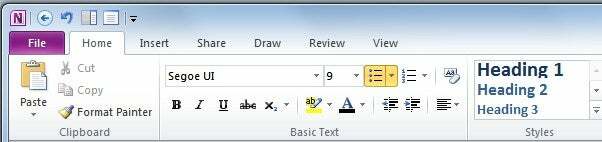
Ak program OneNote nepoznáte, je to potenciálne veľmi užitočný nástroj na vytváranie a výskum poznámok, ktorý podporuje užitočné veci, ako napríklad prepojené poznámky k nahrávkam. V skutočnosti ide o digitálne krúžkové zakladače s zodpovedajúcim rozhraním. V roku 2010 sa dočkala mnohých rovnakých aktualizácií ako jej náprotivky, čo znamená rozhranie na páse s nástrojmi - aj keď v OneNote je predvolene skryté - a Backstage View. Ani jedna z nich však nie je zvlášť vyvinutá, pretože cieľom aplikácie OneNote je udržať veci čo najjednoduchšie, a preto je páska predvolene skrytá. OneNote tiež dostane vlastnú webovú aplikáciu, ktorá je užitočná na prístup k vašim poznámkam na cestách, ale zdá sa trochu diskutabilné, akoby ste používali OneNote, akoby ste sa mali lepšie natívne online žiadosť.
Asi najvýraznejším zlepšením vo OneNote 2010 je pridanie ukotveného zobrazenia. To sa aktivuje pomocou skratky na paneli s nástrojmi Rýchly prístup a, ako už názov napovedá, ukotví minimalizovanú verziu OneNotu na pravú stranu obrazovky. Účinne to funguje ako okraj obrazovky a aktívne okná sa automaticky znova prispôsobia tak, aby sa zmestili dovnútra, a všetko, čo sa k nej ťahá, sa skrýva za sebou. Vďaka dokovacej stanici je potom veľmi ľahké presúvať obsah z dokumentov a webových stránok priamo do vášho notebooku.
OneNote bol vždy obľúbeným medzi nepochybne špecializovanými používateľmi počítačov Tablet PC, ale s tabletmi, ktoré vyzerajú, akoby sa mohli zotaviť, napríklad Acer Aspire 1825PTZ, Packard Bell EasyNote Butterfly Touch a HP Pavilion tm2 - nehovoriac o tých menej podobných počítačom Apple iPad - je to rovnako dobré, že OneNote 2010 v tejto oblasti získava určité vylepšenia. To zahŕňa priblíženie, priblíženie, posúvanie prstov - kde jedným prstom môžete pohybovať okolo poznámkového bloku a druhým prstom kresliť - a niektoré vylepšené ovládacie prvky používateľského rozhrania pre dotykových používateľov. Rozhranie s páskou tiež pomáha tu, pretože je to v dotykovom režime skutočne oveľa jednoduchšie ako v prípade starých panelov nástrojov.
Existuje množstvo vylepšení úprav, ale študentov, ktorí sa zaoberajú matematikou, najviac poteší novo pridaná podpora rovníc. OneNote sa tiež stal viac v prevádzke podobným Wiki. Teraz podporuje správu verzií, takže môžete ľahšie sledovať zmeny na stránkach spolupráce a o tom, kto ich urobil a všetko, čo bolo do dokumentu pridané od vášho odchodu, je teraz zvýraznené, aby vám neušlo to.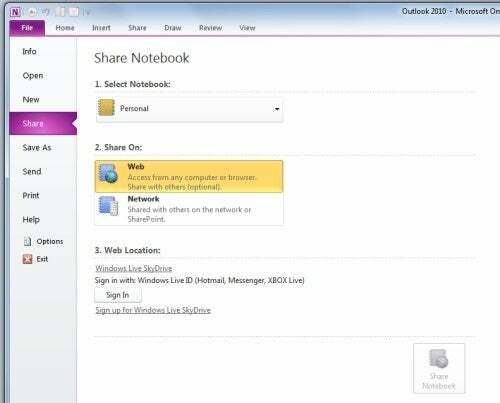
Vďaka všetkým týmto doplnkom a mnohým ďalším vylepšeniam zameraným na vylepšenie úprav a prehľadateľnosti je OneNote 2010 zásadným prírastkovým vylepšením predchádzajúcej verzie. Medzi rôznymi zmenami však skutočne vyniká iba dokovacia schopnosť a to z dôvodu dôrazu na jednoduchosť, Ribbon a Backstage View - tak integrované do iných aplikácií - nemajú taký dopad, aký majú inde.
Verdikt
OneNote 2010 nemá nič, čo by odradilo skeptikov, že sa snaží byť viac organizovaní, ako chce väčšina ľudí, ale je to dobré prírastková aktualizácia pre súčasných používateľov, pričom pre tých, ktorí ju používajú, je dôležitá integrácia s webovými aplikáciami a SharePoint extenzívne.
Office Web Apps
Určite ste si všimli, že sme veľa hovorili o Office Web Apps a o tom, ako interagujú s aplikáciami pre stolné počítače. A interakcia je tu veľmi veľkým slovom, pretože spoločnosť Microsoft navrhla webové aplikácie tak, aby boli symbiotické s ich počítačovými kolegami. Je to dobrá aj zlá vec - dobrá, pretože to výrazne uľahčuje zdieľanie dokumentov a informácií; zlé, pretože v dôsledku toho webovým aplikáciám chýba hĺbka, aby v prípade potreby zostali osamotené.
Asi by sme mali trochu kvalifikovať tú poslednú časť. Ak si chcete iba klepnúť na základný dokument a podobne, webové aplikácie urobia svoju prácu dobre. Aj keď to nie je zjavne zrejmé, každý z nich má obmedzenia, ktoré ich robia horšími ako dokumenty Google a Zoho, o ktorých sme hovorili v našich 5 najlepších alternatív balíka Office 2010 zdarma vlastnosť.
Stačí sa len pozrieť na pásku v každej aplikácii, aby ste to videli, pretože sú podstatne menšie ako ich kolegovia na ploche. Zrejmejšie príklady toho nájdete v programe Word, kde nie je možné presunúť vložené obrázky a pridať do buniek farby tabuľky (sú dokonca odstránené zo súborov na pracovnej ploche) a kde neexistuje podpora automatického ukladania, aj keď je k dispozícii v iných aplikácie. V skutočnosti existuje pomerne veľa nezrovnalostí medzi jednotlivými aplikáciami, pričom PowerPoint Web App ako jediná ponúka rozšírené možnosti SmartArt, ktoré si môžete vychutnať v desktopovej aplikácii.
Medzi ďalšie nepríjemnosti patrí nedostatočná podpora pre staršie formáty súborov balíka Office, pretože sú povolené iba súbory založené na XML (.docx atď.). Tiež Open in Word, Excel atď. tlačidlo funguje, iba ak máte nainštalovaný ActiveX, čím sa jeho podpora obmedzuje na Internet Explorer. 
Napriek všetkým týmto malým chybám sú však aplikácie Office Web Apps verzie 1.0 stále dôstojným doplnkom ekosystému Office. Určite im uľahčí spoluprácu s ostatnými používateľmi, najmä s každým, kto nemá Office 2010 alebo nepoužíva SharePoint, a ich základné rozhranie a rýchlosť sú veľmi dobré. Okrem obmedzení ActiveX je podpora prehliadača tiež bezchybná. Niet pochýb o tom, že sa časom iba zlepšia.
Ktorú verziu by ste si mali kúpiť?
Ak ste to doposiaľ ešte neurobili, náš celkový dojem z balíka Office 2010 je veľmi pozitívny. Aj keď si používatelia balíka Office 2007 môžu nájsť dôvod, prečo vydržať, používateľom balíka Office 2003 zostal ktokoľvek, kto tak neurobil presunuté na OpenOffice.org a spol. by mali biť dverami ich najbližšieho predajcu alebo IT správca. V konečnom dôsledku poskytuje pekne na toľkých úrovniach a ukazuje, že Windows 7 nebol žiadny náhodný prípad. Microsoft je späť vo formulári.
Zostáva len otázka, ktorú verziu si kúpiť, ku ktorej by ste pre skeptikov mali pridať „mali by ste si kúpiť“. Na tieto otázky neexistuje jednoduchá odpoveď. O tom, že Office 2010 je pokrokovejší a komplexnejší ako ktorýkoľvek iný kancelársky balík, nemožno pochybovať a Office 2010 pridáva jednoduché použitie, ktoré doteraz chýbalo, ale to, či je potrebných jeho množstvo funkcií, závisí od vášho potreby. Jediné, čo dodáme, je, že to prinajmenšom vyskúšajte a zistite, či oceníte jeho početné vylepšenia a vlastnosti. Ak nie, pokračujte v tom, aký ste.
Ak však viete, že potrebujete Office, potom je Office 2010 nevyhnutnosťou. Zdá sa, že sa tu začala práca, ktorá sa začala v balíku Office 2007, a prináša vysoko leštenú, výkonnú a rýchlu sadu aplikácií. Ak nepotrebujete program Outlook alebo ste s programom Outlook 2007 spokojní, potom ponúka edícia pre domácnosti a študentov vynikajúcu hodnotu: v súčasnej podobe nie je za softvér tejto kvality potrebných 88 libier. Domácnosti a firmy sa medzitým tiež odporúčajú, hoci klesá na hodnote v dôsledku podstatného zvýšenia cien v Outlooku.
Verdikt
Rovnako ako Windows 7, aj Office 2010 sa javí ako ďalší prelomový produkt spoločnosti Microsoft. Niet pochýb o tom, že spoločnosť je stále schopná produkovať vynikajúci softvér, ktorý reaguje a vyvíja sa spolu so svojimi používateľmi. To neznamená, že každý musí používať Office, alebo že sa jedná o hotový článok, ale je to šablóna, na ktorej budú postavené všetky budúce verzie balíka.
—-
Microsoft Office 2010 pre domácnosti a študentov

—-
Microsoft Office 2010 pre domácnosti a firmy

—-
Vlastnosti
| Formát médií | DVD-ROM |
| Typ programu | Kancelársky balík |
| Max. Počet licencovaných používateľov | 3 používatelia, 3 počítače |
| Požiadavky na systém | Procesor: 500 MHz alebo vyšší Operačný systém: Microsoft Windows 7 Microsoft Windows Vista s aktualizáciou Service Pack 1 Microsoft Windows XP s aktualizáciou Service Pack 3 (32-bit) Microsoft Windows Server 2008 Microsoft Windows Server 2003 R2 s MSXML 6.0 alebo novším (32/64-bit) Pevný disk: dostupné 3,0 GB Pamäť: 256 MB RAM 512 MB odporúčané pre grafické funkcie, Outlook Okamžité vyhľadávanie a niektoré pokročilé funkcie Ostatné: Displej: Monitor s rozlíšením 1 024 x 576 alebo vyšším Grafická karta: Hardvérová akcelerácia grafiky vyžaduje grafiku DirectX 9.0c karta so 64 MB alebo viac videopamäti Microsoft Internet Explorer 6 alebo novší, iba 32-bitový prehľadávač Internetové funkcie vyžadujú pripojenie na internet Určité Microsoft OneNote funkcie vyžadujú Windows Desktop Search 3.0, Windows Media Player 9, Microsoft ActiveSync 4.1, mikrofón, zvukové výstupné zariadenie, zariadenie na nahrávanie videa, digitálne kompatibilné s TWAIN fotoaparát alebo skener; zdieľanie notebookov vyžaduje, aby boli používatelia v rovnakej sieti Poznámka: Skutočné požiadavky a funkčnosť produktu sa môžu líšiť v závislosti od konfigurácie systému a operačného systému, procesor: 500 MHz alebo vyššie 2 GHz alebo rýchlejšie pre operačný systém OneNote Audio Search: Windows 7, Windows Vista s aktualizáciou Service Pack 1 Windows XP s aktualizáciou Service Pack 3 Windows Server 2008, Windows Server 2003 R2 s MSXML 6.0 alebo novším (32 alebo 64-bit) Pevný disk: 3 GB voľného miesta Pamäť: 256 MB 1 GB pre OneNote Audio Search Iné: Monitor s rozlíšením 1024 x 576 alebo vyšším Grafická hardvérová akcelerácia vyžaduje grafickú kartu DirectX 9.0c so 64 MB alebo viac videopamäte Internetové funkcie vyžadujú pripojenie k internetu Funkcie Microsoft OneNote vyžadujú Windows Desktop Search 3.0, Windows Media Player 9, Microsoft ActiveSync 4.1, mikrofón, zvukové výstupné zariadenie, zariadenie na záznam videa, digitálny fotoaparát kompatibilný s TWAIN alebo skener Pokročilé funkcie spolupráce vyžaduje pripojenie k Microsoft SharePoint Foundation 2010 alebo Microsoft Office SharePoint Server 2007 Odoslať do OneNotu Tlačový ovládač vyžaduje Microsoft .NET Framework 3.0 a Windows XPS funkcie Funkcie Multi-Touch vyžadujú Windows 7 a dotykové zariadenie Atramentové funkcie vyžadujú Windows XP Tablet PC Edition alebo novší Funkcia rozpoznávania reči vyžaduje komunikáciu na diaľku mikrofón a zvukové výstupné zariadenie Funkcia Desktop Experience musí byť nainštalovaná pred použitím OneNotu v systéme Windows Server 2008 alebo novšom Poznámka: Online funkčnosť vyžaduje Windows Live ID Zvukové vyhľadávanie nie je k dispozícii vo všetkých jazykoch Gramatické a kontextové pravopisné funkcie vyžadujú 1 GB pamäte Skutočné požiadavky a funkčnosť produktu sa môžu líšiť v závislosti od vášho systému konfigurácia a operačný systém |


